文章詳情頁
Win10系統IE11設置兼容性視圖的具體操作方法
瀏覽:91日期:2022-09-22 15:55:24
Win10系統IE11怎么設置兼容性視圖?微軟為了兼容基于其它網頁標準開發的網站,確保用戶在瀏覽網頁時不至于受困于網頁顯示混亂的問題,而專門為IE增加的一項實用功能,那么我們該如何進行設置呢?下面小編就和大家分享下Win10系統IE11設置兼容性視圖的具體操作方法。
設置兼容性視圖方法:
1、打開IE瀏覽器,在瀏覽器右上角有一個工具按鈕,單擊后彈出下拉菜單。
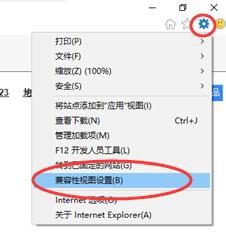
2、彈出兼容性視圖設置窗口,將網址添加進來,并勾選上 在兼容性視圖中顯示Internet網站(默認是勾上的),然后關閉即可。
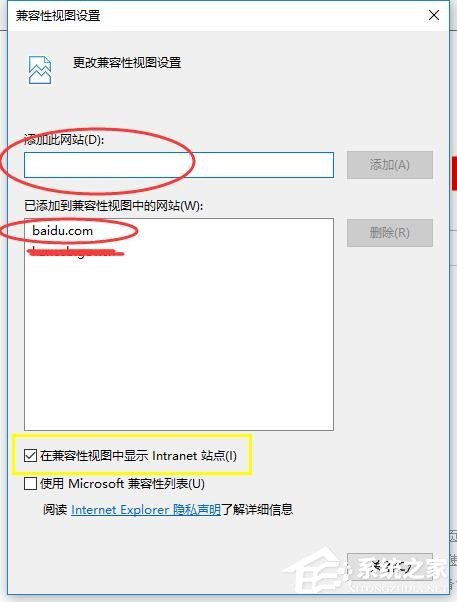
3、第二種設置方法是在工具菜單中進行設置。在IE瀏覽器頂部右擊,菜單欄前打上√。
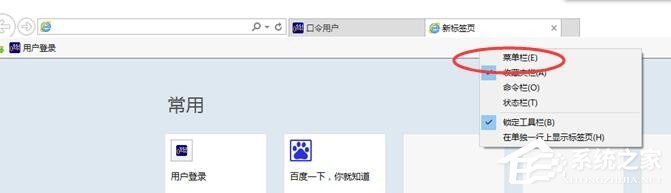
4、在顯示出的菜單欄中,單擊工具菜單,菜單中選擇 兼容性視圖設置。之后也會打開兼容性視圖設置窗口。
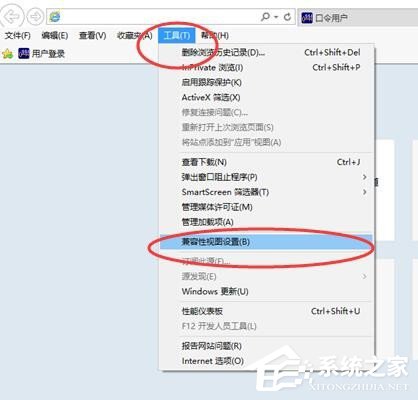
5、另外360瀏覽器也有兼容模式,360瀏覽器有極速模式和兼容模式在網址最后進行設置,默認是極速模式。

以上就是小編和大家分享的Win10系統IE11設置兼容性視圖的具體操作方法,用戶們按上述步驟操作即可設置兼容性視圖。
相關文章:
1. 在CentOS或RHEL 7上修改主機名的方法2. 老毛桃winpe系統對注冊表信息進行備份的方法3. Debian11怎么查看虛擬內存使用情況? 查看進程占用虛擬內存技巧4. Mac無線網絡怎么設置?蘋果Mac電腦無線網絡設置教程5. 什么是Unix 以及它為什么這么重要?6. Win11 正式版 Build 22621.1105一月累積更新補丁KB5022303發布(附完整更新日志)7. solaris11如何擴展資源池?solaris11擴展資源池的方法8. Fedora怎么設置圖標主題? Linux系統圖標主題的設置方法9. 統信UOS怎么設置不讓瀏覽器上網? UOS禁止瀏覽器訪問網絡的技巧10. centos6.5下kvm環境搭建詳解
排行榜

 網公網安備
網公網安備